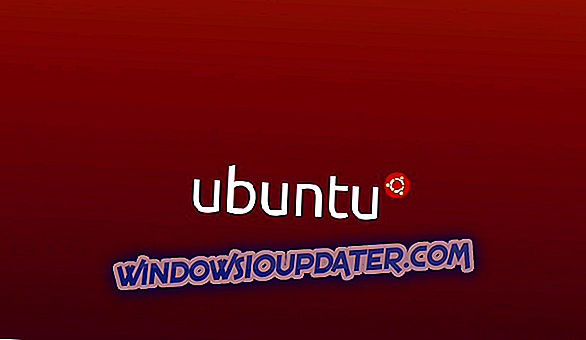Red Alert 2 er et af de bedste spil i Command and Conquer serien. Det er dog også et af de ældre spil i franchisen, der foregår i nyere Windows-platforme. Som sådan kan ikke alle RA 2 spillere få spillet i gang. Dette er et par beslutninger, der måske starter Red Alert 2 for Command and Conquer fanatikere, der skal reparere spillet.
Fix Rød Alert 2 fejl i Windows 10
- Åbn programkompatibilitetsfejlfinding
- Kør rød alarm 2 i kompatibilitetsindstilling
- Konfigurer spilets opløsning
- Juster Red Alert 2 Game Settings i Oprindelse
- Spil Red Alert 2 Multiplayer-spil på CnCNet
1. Åbn programkompatibilitetsfejlfinding
Først skal du tjekke Fejlfinding af programkompatibilitet inkluderet i Windows. Denne fejlfinding kan reparere kompatibilitetsproblemer for mere forældet software. Følg nedenstående retningslinjer for at åbne Fejlfinding af programkompatibilitet.
- Tryk på knappen Type her for at søge i knappen 10 på proceslinjen i Windows 10 for at åbne Cortana.
- Indtast 'fejlfinding' i søgefeltet Cortana, og vælg Fejlfinding for at åbne vinduet i billedet direkte nedenfor.

- Vælg fejlfindingsprogrammet Program og kompatibilitet, der er angivet der.
- Tryk på knappen Kør fejlfindingsprogrammet for at åbne vinduet i stillbilledet nedenfor.

- Vælg derefter Red Alert 2 i fejlfindingsprogrammets programliste, og tryk på knappen Næste .
2. Kør rød alarm 2 i kompatibilitetsfunktion
Red Alert 2 returnerer en " FATAL String Manager mislykkedes at initialisere korrekt " fejl for nogle spillere, der ikke kan få spillet i gang. At køre RA 2 i kompatibilitetstilstand er en løsning mere specifikt for den pågældende fejlmeddelelse. Du kan køre RA 2 i kompatibilitetsindstilling som følger.
- Først skal du åbne mappen Red Alert 2 i File Explorer.
- Højreklik derefter på gamemd.exe i File Explorer, og vælg Egenskaber for at åbne vinduet.

- Vælg fanen Kompatibilitet i stillbilledet lige nedenfor.

- Vælg Kør dette program i kompatibilitetstilstand for valgmulighed.
- Vælg derefter WinXP (Service Pack 3) på platformens rullemenu.
- Marker afkrydsningsfeltet Kør dette program som administrator under fanen Kompatibilitet.
- Desuden justerer du de grafiske indstillinger ved at vælge Reduced color mode og 16-bit farve fra rullemenuen.
- Klik derefter på Anvend for at bekræfte de nye indstillinger, og tryk på knappen OK .
- Gentag ovenstående retningslinjer for hver exe i mappen Red Alert 2, som f.eks. Ra2.exe, game.exe, YURI.exe og RA2MD.exe.
3. Konfigurer spilets opløsning
Red Alert 2 blev designet til skærme med lavere opløsning. Nogle spillere har rettet spillet ved at justere opløsningen for at matche deres nuværende VDU-resolutioner. Du kan konfigurere Red Alert 2s opløsning ved at redigere sin RA2.ini-fil som følger.
- Åbn Red Alert 2-mappen i File Explorer.
- Højreklik på RA2.INI-filen i Red Alert 2-mappen, og vælg Åbn med .
- Vælg for at åbne RA2.INI med Notesblok.
- Rediger derefter ScreenWidth og ScreenHeight værdierne i RA2.INI filen for at matche din nuværende skærmopløsning.
- Derudover skal du redigere attributten VideoBackBuffer til en ingen værdi. Attributten skal konfigureres som: VideoBackBuffer = nej.
- Klik på Filer > Gem for at gemme RA2.INI.
4. Juster Red Alert 2 Game Settings i Oprindelse
- Hvis du downloadede Red Alert 2s Ultimate Collection-pakke fra EA Origin, skal du muligvis også justere spillets egenskaber i Origin. Åbn Oprindelse i Windows, og klik på Mine spil.
- Højreklik på Red Alert 2 for at vælge Egenskaber på dens kontekstmenu.
- Der åbnes et vindue, der indeholder en kommandolinjeargument. Indtast '-Win' i tekstboksen.
- Vælg deaktiver originalen i spil for denne spilindstilling i vinduet, og tryk på knappen OK .
5. Spil Red Alert 2 Multiplayer-spil på CnCNet
Hvis du ikke kan spille nogen RA 2 multiplayer-kampe i lokalt netværk, kan du tjekke denne side på CnCNet. CnCNet leverer en frisk multiplayer-klient til Red Alert 2, som du kan downloade. Bemærk, at Red Alert 2 ikke er inkluderet i CnCNet multiplayer klient download.
Bortset fra ovenstående beslutninger er der også mange tilgængelige patches, der kan løse Red Alert 2-problemer. Du kan downloade officielle EA-patches til Red Alert 2 fra denne side. Nogle af beslutningerne i dette indlæg kan også rette op på Red Alert 2-nedbrud.